Sida loo kabsado oo loo soo celiyo darawalada aaladaha gudaha Windows 10
Haddii aad dib u rakibto Windows kaaga, markaa waxaad u baahan doontaa inaad soo dejiso oo dib u rakibto darawallada mar kale. Dhibaatadu waxay tahay in laga yaabo inaad si khaldan u dhigtay CD/DVD ama kaydkii darawalka qalabku wuu maqan yahay. Qaar ka mid ah darawallada qalabkan ayaan hadda la socon nidaamkaaga; markaa waxaad u baahan tahay inaad hesho hab aad ugu dhoofiso dhamaan darawaladaagii ugu dambeeyay meel aamin ah casharkan wuxuu arki doonaa hab aad ku kaydiso darawaladaada aaladaha.

Sidoo kale, had iyo jeer waa fikrad wanaagsan inaad dib u soo celiso wadayaasha qalabkaaga ka hor inta aanad samaynin rakibaadda nadiifka ah ee Windows kaaga . Haddii aad haysato kaydka, markaa waxaad si fudud u soo celin kartaa mid ka mid ah darawalladan nidaamkaaga, marka baahidu sii socoto. Si kastaba(Anyway) ha ahaatee , annagoo aan wakhti lumin, aan aragno Sida loo kabo(Backup) oo dib loogu soo celiyo wadayaasha qalabka (Restore Device Drivers)Windows 10 iyadoo la kaashanayo casharrada hoos ku qoran.
Sida loo kabsado(Backup) oo loo soo celiyo darawalada aaladaha(Restore Device Drivers) gudaha Windows 10
Hubi inaad abuurto barta soo celinta(create a restore point) haddii ay wax qaldamaan.
Habka 1: Ku-celinta Dhammaan Darawallada Aaladda adoo isticmaalaya Command Prompt(Method 1: Backup All Device Drivers using Command Prompt)
1. Fur Command Prompt . Isticmaaluhu wuxuu samayn karaa tallaabadan isagoo raadinaya 'cmd' ka dibna taabo Gelida.

2. Ku qor amarka soo socda cmd oo ku dhufo Gelida(Enter) :
dism /online /export-driver /destination:”folder_location”

Xusuusin: (Note:) Ku beddel(Replace) folder_location galka dariiqa buuxda ee dhabta ah si aad u dhoofiso dhammaan wadayaasha aaladaha Tusaale ahaan dism /online /export-driver /destination:”E:\Drivers Backup”
3. Marka dhoofinta la dhammeeyo, ku xidh amarka degdega ah.
4. Hadda u gudub meesha kor ku xusan ee galka ( E :\Drivers Backup ), oo waxaad arki doontaa dhammaan kaydinta darawalada qalabkaaga.

Habka 2: Ku-celinta Dhammaan Darawallada Aaladaha gudaha Windows 10 adoo isticmaalaya PowerShell(Method 2: Backup All Device Drivers in Windows 10 using PowerShell)
1. Ku qor Powershell gudaha Windows search ka dibna midigta ku dhufo PowerShell ka dooro Run as administration.(Run as administrator.)

2. Hadda ku qor amarka soo socda oo ku dhufo geli:
Export-WindowsDriver -Online -Destination G:\backup

Fiiro gaar ah:(Note:) G: ackup waa tusaha meesha loo socdo halkaas oo dhamaan darawaladu ay dib u soo celin doonaan haddii aad rabto meel kale ama aad haysato warqad darawal kale si aad u qorto isbeddelada amarka sare ka dibna ku dhufo Gelida(Enter) .
3. Amarkani wuxuu u ogolaanayaa Powershell inuu bilaabo dhoofinta darawalada goobta kor ku xusan, taas oo aad qeexday oo sug in habka uu dhammeeyo.

Habka 3: Dib u soo celinta Darawalada Aaladda ee kaabta gudaha Windows 10(Method 3: Restore Device Drivers from the Backup in Windows 10)
1. Riix Windows Key + R kadibna ku qor devmgmt.msc oo ku dhufo Enter.

2. Midig ku dhufo qalabka(device) aad rabto inaad dib u soo celiso darawalka kadibna dooro darawalka Update.( Update driver.)

3. Shaashadda soo socota, dooro " Ka baadho kombayutarkayga software darawalka(Browse my computer for driver software) ".

4. Guji " Browse " ka bacdi u gudub galka meesha aad ku hayso kaydka darawalada qalabka.
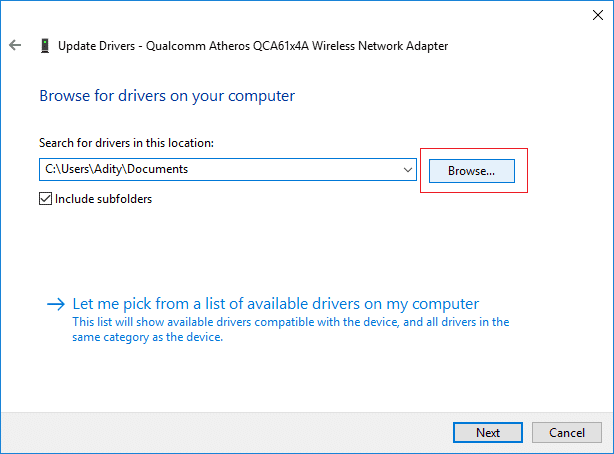

5. Hubi inaad calaamadiso " Ku dar fayl(Include subfolder) -hoosaadka "ka bacdi dhagsii Next.

6. Device Management(Device Manage) waxa ay si toos ah uga raadin doontaa darawalka qalabka galka sare, haddii ay tahay nooca cusub, waa la rakibayaa.
7. Marka aad dhammayso soo celinta dirawalka qalabku wax walba xidh.
lagu taliyay:(Recommended:)
- 3 siyaabood oo loogu badalo Warqada Drive-ka gudaha Windows 10(3 Ways to Change Drive Letter in Windows 10)
- Sida loogu daro Aynu ku sirno SSL-ka MaxCDN Custom Domain(How to Add Let’s Encrypt SSL to MaxCDN Custom Domain)
- Hagaaji Windows 10 Taskbar Aan Qarin(Fix Windows 10 Taskbar Not Hiding)
- Sida loo tirtiro ama loo qariyo warqadda Drive-ka gudaha Windows 10(How to Remove or Hide Drive Letter in Windows 10)
Taasi waa waxa aad si guul leh u baratay sida loo kabo oo dib loogu soo celiyo darawalada qalabka Windows 10(How to Backup and Restore Device Drivers in Windows 10) laakiin haddii aad wali wax su'aalo ah ka qabto casharkan markaa xor u noqo inaad ku waydiiso qaybta faallooyinka.
Related posts
Abuuritaanka nidaam buuxa oo kaabta sawirka gudaha Windows 10 [Hagaha ugu dambeeya]
Sida loo sameeyo kaabta sawirka System gudaha Windows 10
Aaladda USB Aan Ku Shaqeyneynin Windows 10 [XALIYAY]
Hagaaji Aaladda Aan Qaladka U Guurin Windows 10
4 Siyaabaha loo cusboonaysiiyo Darawalada Garaafyada gudaha Windows 10
Sida loogu xidho aaladda Bluetooth-ka ee Windows 10
Sida loo beddelo iftiinka shaashadda gudaha Windows 10
Sida loo kabsado oo loo soo celiyo goobaha abka ee sawirada Windows 10
Hagaaji Fashilka Aaladda USB ee Windows 10
Dib u Dhig Tilmaamaha iyo Cusboonaysiinta Tayada gudaha Windows 10
3 siyaabood oo lagu dilo nidaamka gudaha Windows 10
Hagaaji Aan awoodin in laga tirtiro faylalka ku meel gaadhka ah gudaha Windows 10
Hagaaji asalka Desktop-ka Madow gudaha Windows 10
Ka saar Xulashada Qalabka ee Menu-ka macnaha guud ee Windows 10
Sida loo tirtiro qayb ka mid ah Volume ama Drive Partition gudaha Windows 10
Sida loo kabsado oo loo soo celiyo xogta isku xidhka Boot (BCD) gudaha Windows 10
3 siyaabood oo loogu daro Album Art MP3 gudaha Windows 10
Soo celi oo soo celi WiFi ama Shabakadda Shabakadda Wireless-ka ee gudaha Windows 10
Sida loo damiyo Windows 10 Firewall
Sida loo suurtageliyo ama loo joojiyo Emoji Panel gudaha Windows 10
